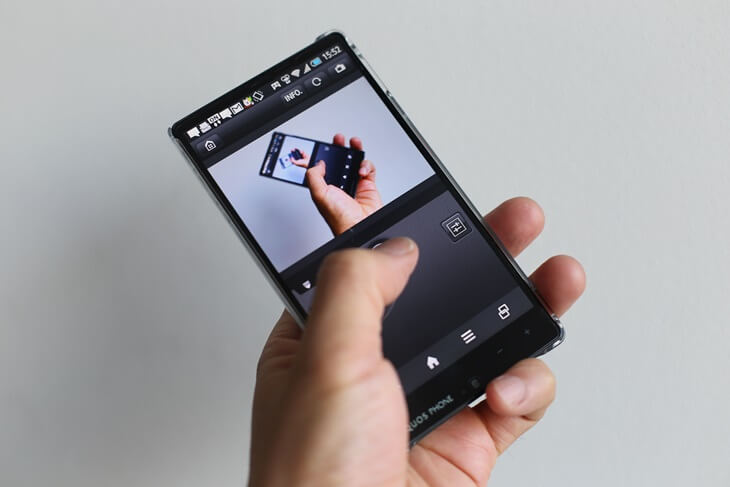やれば出来るってやつですね。
以前、当ブログでもスマホのアプリを利用してワイヤレスに自撮りする方法、しかもWi-Fi機能のある一眼レフカメラを使用して自撮り出来ることをさらっとご紹介したことはあるんですが、実は今までその方法を使って自撮りや集合写真の撮影を実践したことがなかったんです。
そこで、今更ではございますが、本当にまともな自撮りが出来るのかこっそりチャレンジしてみた次第ですが、思わぬ結果となりましたのでご報告デス。がしかし、その前にカメラとスマホアプリの事前の設定方法が難しく大変苦労しましたので、備忘録的に以下準備から設定方法を書き記した次第デス。ま、一眼レフを使ってワイヤレスに自撮りしようなんて考える人は世界広しと言えどボク以外いないとは思いますが(滝汗)なお、残念ながら動画でのリモート撮影はできませんのでご了承ください。
使用機種:Canon EOS 6D
三脚:ゴリラポッド SLR-ZOOM BH1
スマホ:AQUOS PHONE Xx 302SH
アプリ:EOS リモート
EOS リモート対応機種:
キヤノンEOSデジタルカメラ
・EOS 6D (WG)/(W) 、EOS 70D (W)、EOS M2(W)
対応OS:
・Android OS 2.3.3-4.2
・iOS 5.0 以降。iPhone、iPad および iPod touch 対応。 iPhone 5 用に最適化済み
ボク使用のスマホがご存じAQUOS PHONEですので、Google playからアンドロイドのEOS リモートを事前にダウンロードしておきます。iPhoneをご利用ならApp StoreからEOS リモートをダウンロード下さいね。
スマホにEOS リモートのアプリがインストールされたことが確認できましたら、次にCanon EOS 6D側の設定に入ります。屋外のようなWi-Fi環境がない場合と屋内などでWi-Fi環境がある場合の2通りの設定方法があるのでそれぞれご紹介しますね。
屋外でWi-Fi環境がない場合(カメラアクセスポイントモード)・・・・
一眼レフカメラとスマホをダイレクトに接続させてリモート撮影させる設定方法になります。因みにリモート撮影可能距離(カメラのWi-Fiが届く距離)は30mほどのようです。
まずはCanon EOS 6DのMENUの機能設定の中にある「Wi-Fi機能を使わない」を「Wi-Fi機能を使う」に変更します。するとその下に「Wi-Fi機能」という項目が追加表示されますので、それを選択、次に「スマートフォンと通信」のアイコンを選択し、その後に表示される「設定の確認と変更」を選択します。4つの項目が表示されますので、まずは3つ目の「公開画像の設定」を「すべての画像」にチェックしておきます。戻って今度は一番上に表示されている「設定の変更」を選択し、「カメラアクセスポイントモード」を選択してOK、「簡単接続」を選択してOKしますと、「SSIDの名称」と「暗号キー」が表示されます。
今度はスマホのほうに戻り、スマホに標準装備されている「Wi-Fi機能」を選び、表示されている接続先の中から先ほどの「SSIDの名称」を探して、それを長押しして「ネットワークを変更」を選び、パスワードに先ほどの「暗号キー」を入力し保存しますと「接続済み」の表示に切り替わるはずです。これで、カメラとスマホのWi-Fi接続が完了したことになります。
次にカメラとEOS リモートのアプリをWi-Fi接続させます。まずは「EOS REMOTE」のアプリを立ち上げて下さい。上部に「ネットワーク上にEOSカメラを検出しました。」の表示があることを確認下さい。続いて下にある「カメラ接続」を選択、次に「ペアリング」のアイコンにタッチして下さい。
すると今度はカメラのモニター側に「○○○○○(スマホの機種名)と接続します」と表示されますのでOKを選択してください。続いて『「設定の名前」で名称変更ができます』と表示されまますが、そのまま「SET1」という設定の名称でOKを選択します。名称を変更したければご自由に。
再びスマホの「EOS REMOTE」のアプリに戻って「リモート撮影」を選択すれば以下の画像のようにスマホ上にカメラのライブビューが表示されるはずです。
屋内などでWi-Fi環境がある場合(インフラストラクチャーモード)・・・
Wi-Fiを経由して一眼レフカメラとスマホを関節接続させてリモート撮影させる設定方法になります。因みに理論上カメラとスマホの両方にWi-Fiが届く範囲ならどれだけ離れていても撮影出来るはずです。
まずはCanon EOS 6DのMENUの機能設定の中にある「Wi-Fi機能を使わない」を「Wi-Fi機能を使う」に変更します。するとその下に「Wi-Fi機能」という項目が追加表示されますので、それを選択、次に「スマートフォンと通信」のアイコンを選択し、その後に表示される「設定の確認と変更」を選択します。4つの項目が表示されますので、まずは3つ目の「公開画像の設定」を「すべての画像」にチェックしておきます。戻って今度は一番上に表示されている「設定の変更」を選択します。ここまでは「カメラアクセスポイントモード」と同じです。違うのはここからです。今度は「インフラストラクチャーモード」を選択してOK、「ネットワークを検索」を選択してOKしますと、近隣のWi-Fi環境にある接続先が多数表示されるはずです。そこでアクセスキーを入手しているなど接続可能なWi-Fiの名称にチェックしてOK、そのWi-Fiに合わせた所定の項目を選択してOK、そのWi-Fiのアクセスコードもしくはアクセスキーを入力してMENUボタンを押します。あとはIPアドレス設定で「自動設定」にチェックを入れてOKすれば「スマートフォンのEOS専用アプリを起動してください」と表示されるはずです。これで、カメラとスマホのWi-Fi接続が完了したことになります。
次にカメラとEOS リモートのアプリをWi-Fi接続させます。スマホのほうに戻り、「EOS REMOTE」のアプリを立ち上げます。上部に「ネットワーク上にEOSカメラを検出しました。」の表示があることを確認下さい。続いて下にある「カメラ接続」を選択、次に「ペアリング」のアイコンにタッチ下さい。
すると今度はカメラのモニター側に「○○○○○(スマホの機種名)と接続します」と表示されますのでOKを選択してください。続いて『「設定の名前」で名称変更ができます』と表示されまますが、そのまま「SET1」という設定の名称でOKを選択します。名称を変更したければご自由に。
再びスマホの「EOS REMOTE」のアプリに戻って「リモート撮影」を選択すれば以下の画像のようにスマホ上にカメラのライブビューが表示されるはずです。
なお、SDカードではなく、Wi-Fiを使ってご自身のデスクトップPC(パソコン)などへ画像転送をしている場合など同じWi-Fi環境下で「カメラアクセスポイントモード」を使用してリモート撮影してしまいますと、その後にWi-Fiを使ってPCに画像転送しようとすると、カメラ側のWi-Fiのアクセスキーもしくはアクセスコードを再設定する必要があったりしますので、ご自宅などのWi-Fi環境下でのリモート撮影は「インフラストラクチャーモード」のほうを利用されたほうが宜しいかと思います。
そして、リモートによる撮影方法に関しましてはCanonのコチラのサイトが大変詳しいのでご参照下さい。
で、冒頭画像に引き続きリモート撮影された写真が以下となりますので、どうぞご笑覧下さいませ(滝汗)
スマホを見ながら撮ってもよし。
Canon EF24mm F1.4L II USMの単焦点レンズを使用して撮影してるんですが、意外とピントが合ってしまうので驚きデス。
スマホをポッケに隠して撮ってもよし。どれも痛いポーズですが、これは一際痛いポーズかと(滝汗)
フーデッドパーカー:AKM
ネックジップアップパーカー
パンツ:nano・universe(ナノ・ユニバース)
防風ウィンドサーモスウェットパン
サンダル:SLOW WEAR LION (スローウェアライオン)
レザーダブルベルトストラップサンダル
上記の長ったらしい説明ですと、設定がとても難しいように感じられることと思いますが、慣れてしまえばとても簡単ですので、ぜひEOS リモートご利用下さい。セルフタイマーで自撮り撮影する場合、人が回りにいるとかなり恥ずかしかったりしますが、このワイヤレスリモートを使って撮影する方法だと自撮りしていることを悟られにくいのでとてもお勧めです。ま、何度も言うようですが、一眼レフを使ってワイヤレスに自撮りしようなんて考える人は世界広しと言えどボク以外存在しないとは思いますが(滝汗)あと自撮りだけじゃなく集合写真を撮影する場合にも重宝するかと思います。
次回は外での自撮り撮影の画像もご紹介したいと思います(笑)
PS.
そう考えればソニー レンズスタイルカメラ サイバーショット DSC-QX10やDSC-QX100なども結構使えるのかもしれませんね。圧倒的に軽いしいいかも。